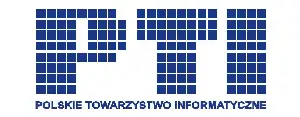Treść strony
Action Blocks - Paulina Gajoch
Od dłuższego czasu nie mogę znaleźć dla siebie wygodnej nakładki, czyli programu zastępującego ekran główny systemu. Muszę jednak przyznać, że jestem w tym względzie osobą dość wybredną, ponieważ z jednej strony wymagam wielu opcji konfiguracyjnych, z drugiej zaś – wygody użytkowania i dostępności. Testując kolejne rozwiązania, natrafiłam na aplikację Action Blocks prosto od twórcy samego Androida, Google LLC.
Po co nam ta aplikacja?
Action Blocks pozwala głównie na tworzenie przycisków służących do aktywacji określonych przez nas komend asystenta Google. Pewnie większość czytelników zna tego głosowego przewodnika po wirtualnym świecie i nie raz skorzystała z jego pomocy. Asystent Google trafił do polskich użytkowników w styczniu 2019 roku, jednak jego twórca nieustannie rozwija to narzędzie o coraz to nowe funkcje, a od premiery przybyło ich już dość sporo. Możemy dla przykładu w prosty sposób sprawdzić pogodę, zadzwonić lub wysłać komuś wiadomość, dokonać przeliczenia jednostek (włącznie z walutami po aktualnych kursach), uruchamiać aplikacje, odtwarzać filmy i muzykę, a nawet sterować inteligentnym domem. Rozwiązanie bardzo wygodne, ale o szybkości i dyskrecji raczej trzeba zapomnieć, chyba że używamy Action Blocks, aplikacji, dzięki której zamiast wypowiedzieć komendę, aktywujemy ją jednym przyciskiem i jej wykonanie nie zostanie ogłoszone przez asystenta.
Program może służyć też do innych celów. Drugą jego opcją, przydatną w szczególności osobom niemym bądź mającym inne problemy z mową, są bowiem przyciski z funkcją wypowiedzenia konkretnej kwestii na głos przy użyciu syntezatora. Problem polega tylko na tym, że użyty do tego zostanie głos angielski i nie ma możliwości jego zmiany. Docelowo utworzone przyciski możemy umieścić na ekranie głównym jako widżety i wywoływać ich działania jednym kliknięciem.
Obsługa nie jest trudna
Aplikacja jest w języku angielskim, więc jego podstawowa znajomość będzie pomocna, ale nie jest konieczna. Aby móc jej używać, najpierw oczywiście należy ją zainstalować (stąd – https://play.google.com/store/apps/details?id=com.google.android.apps.accessibility.maui.actionblocks).
W pierwszej kolejności trzeba zgodzić się na warunki użytkowania aplikacji. Teraz mamy przed sobą główny ekran, z którego uzyskamy pomoc, zmodyfikujemy własne bloki akcji i utworzymy nowe. Nas w tym momencie interesuje ta ostatnia funkcja, czyli przycisk „Create action block”. Teraz znajdujemy przycisk „Create custom action”, co pozwoli nam na przypisanie własnej akcji (pozostałe to predefiniowane komendy w języku angielskim, więc najłatwiej będzie wprowadzić ją samodzielnie). Pojawi się pole edycji do wpisania instrukcji, na przykład: „Jaka będzie jutro pogoda w Warszawie?”. Alternatywnym sposobem jest wprowadzenie komendy głosowo poprzez kliknięcie w przycisk „Enter assistant command using voice imput”. Po nadaniu uprawnienia nagrywania dźwięku wypowiedziana kwestia pojawi się w polu edycyjnym. Pamiętajmy, aby pominąć charakterystyczne „OK, Google”. Teraz warto skonfigurować reakcję na blok akcji po jego aktywacji. Zawartość pola edycyjnego może być wypowiedziana głosem systemowym („Speak action out aloud”) oraz oznajmiona wibracją („Vibrate”), domyślnie obie są włączone. Możliwość wypróbowania bieżących ustawień zapewnia przycisk „Test action”. Jak już wcześniej wspomniałam, asystent Google nie wypowiada komunikatu zwrotnego, ale jest on widoczny na ekranie. Jeśli nie przetestujemy swojej akcji w tym oknie, przed przejściem do kolejnego, aplikacja spyta nas, czy na pewno chcemy pominąć ten krok. Ostatnim etapem jest wybranie nazwy bądź zdjęcia dla przycisku. Teraz wystarczy tylko zapisać zmiany, pominąć końcowy komunikat (ewentualnie wyłączyć jego wyświetlanie w polu wyboru) i tym sposobem wykonaliśmy nasz pierwszy blok akcji. Teraz wystarczy utworzyć widżet Action Blocks na ekranie głównym. Pojawi się wtedy okno z wyborem bloku dla tego widżetu i gotowe.
Moja ocena
Na początku miałam wrażenie, że mój telefon już na stałe będzie spersonalizowany z użyciem Action Blocks i że będę polecać każdemu to rozwiązanie, ale zmieniłam zdanie z paru powodów. Po pierwsze, do wykonania każdej czynności jest potrzebny internet, ponieważ nawet zadzwonienie do konkretnej osoby wiąże się z przetworzeniem tej komendy przez asystenta Google. Oznacza to, że i tak warto mieć wygodną alternatywę do najpotrzebniejszych funkcji, ponieważ w wypadku słabego dostępu do sieci rozwiązanie okaże się zajmującą miejsce atrapą, a wbrew niektórym przekonaniom, gdzieniegdzie trudno o choć jeden pasek zasięgu. Ponadto wadą dla niektórych może okazać się też wyżej wspomniany brak informacji zwrotnej ze strony samego asystenta i ewentualną konieczność odczytania komunikatu przez czytnik ekranu, chyba że zależy nam na konkretnych czynnościach, jak np. ustawienie alarmu, zadzwonienie czy zarządzanie muzyką. Jeśli jednak uznajecie aplikację za przydatną, podzielcie się inspiracjami na ciekawe wykorzystanie jej funkcji, pisząc na adres publikacje@trakt.org.pl.
Paulina Gajoch
Błąd: Nie znaleziono pliku licznika!Szukano w Link do folderu liczników
Artykuł publikowany w ramach projektu „TYFLOSERWIS 2018–2021 INTERNETOWY SERWIS INFORMACYJNO-PORADNICZY", dofinansowany ze środków Państwowego Funduszu Rehabilitacji Osób Niepełnosprawnych.
Dodano: 11-11-2020 19:52:11